Otras acciones para cotización
Hay una gran cantidad de acciones que puedes realizar sobre una cotización en Zoho Books.
Editar cita
Puede cambiar o actualizar los detalles de su cotización existente. Así es como:
- Ir a la página Ventas y seleccione Cotizaciones .
- Seleccione la cita que desea editar.
- Haga clic en Haz clic Editar sección .
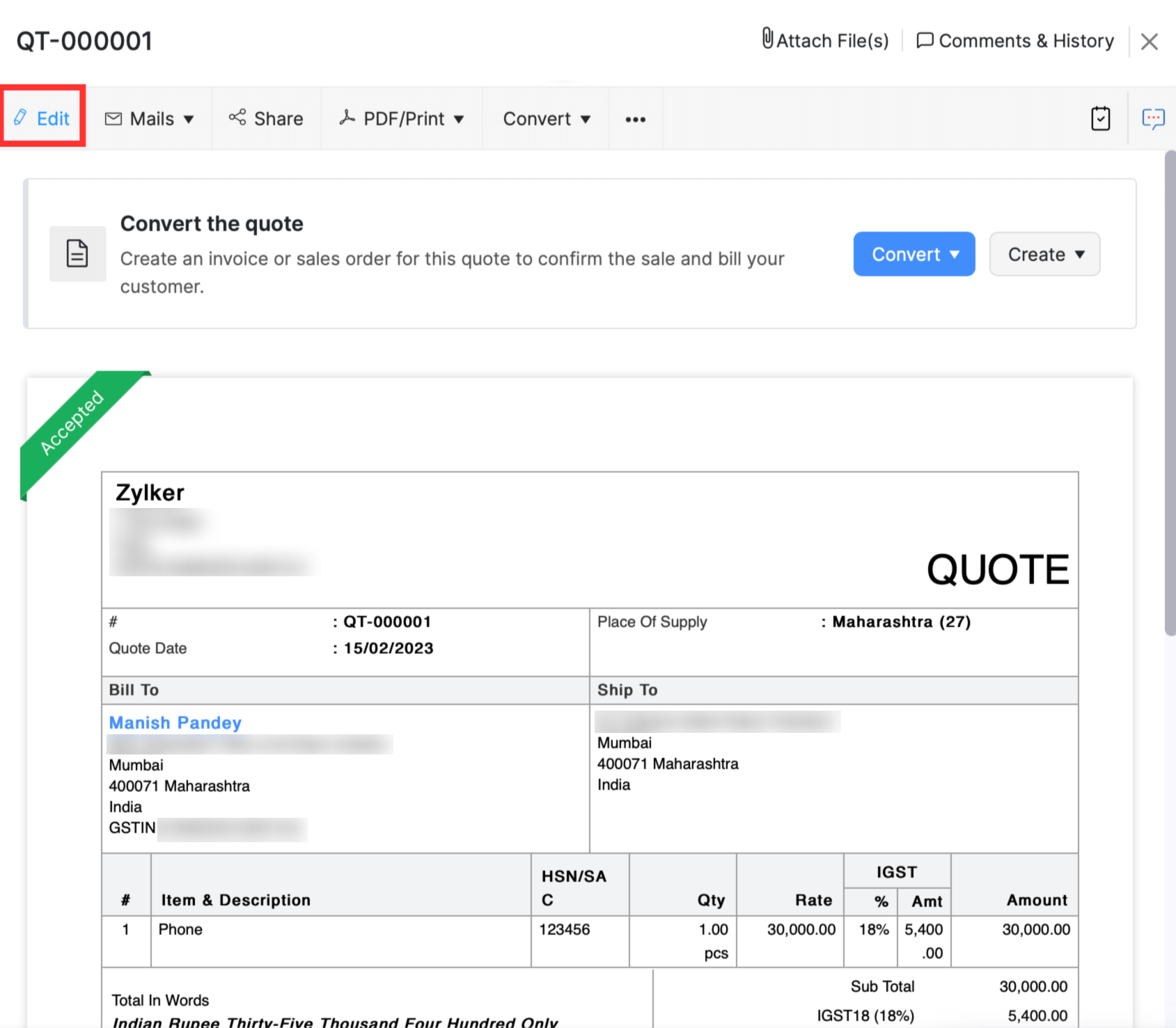
- Realice los cambios y guarde el presupuesto.
Marcar como enviado
Si tienes una cotización en el Proyecto estado, puede marcarlo como enviado para hacer la cotización activa. Así es como:
- Ir a la página Ventas y seleccione Cotizaciones .
- Seleccione la cotización (en el Proyecto estado) que desea marcar como enviado.
- Haga clic en el Más botón y seleccione Marcar como enviado desde la caída.
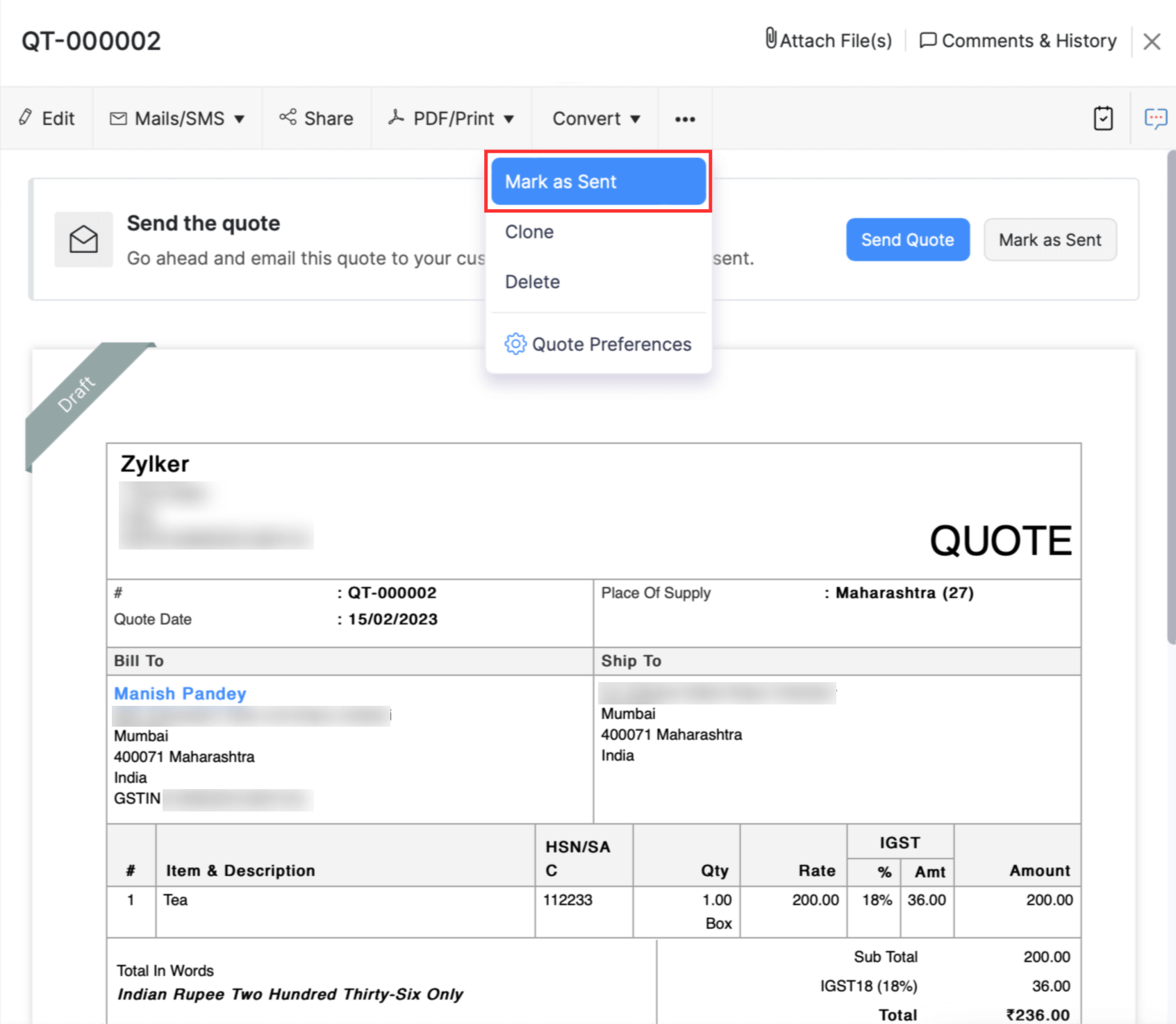
Enviar cotización al cliente
Por lo general, cuando creas una cotización, la habría guardado como borrador o la enviado a su cliente de inmediato.
Si lo has guardado como borrador, puedes enviarlo a tu cliente manualmente. ¿Cómo:
- Ir a la página Ventas y seleccione Cotizaciones .
- Seleccione el presupuesto que desea enviar.
- Haga clic en Haz clic Correo electrónico/SMS y seleccione Enviar correo electrónico desde la caída.
- Pasa por la plantilla y haga clic en Enviar .
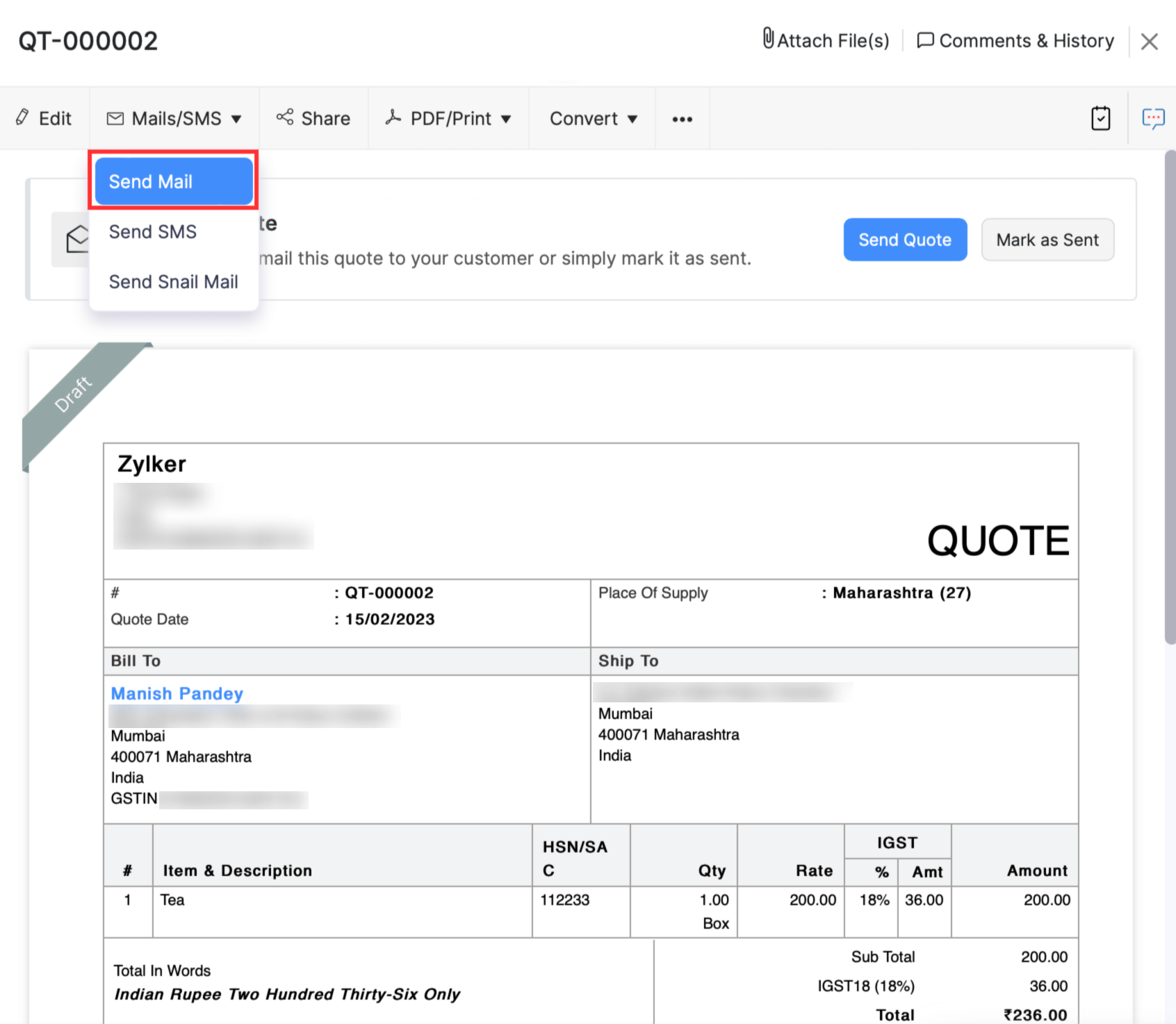
Descargar Cotización
Puedes descargar tu cotización como PDF. Así es como:
- Ir a la página Ventas y seleccione Cotizaciones .
- Seleccione el presupuesto que desea descargar.
- Haga clic en Haz clic PDF/impresión y seleccione Pdf pdf pdf pdf desde la caída.
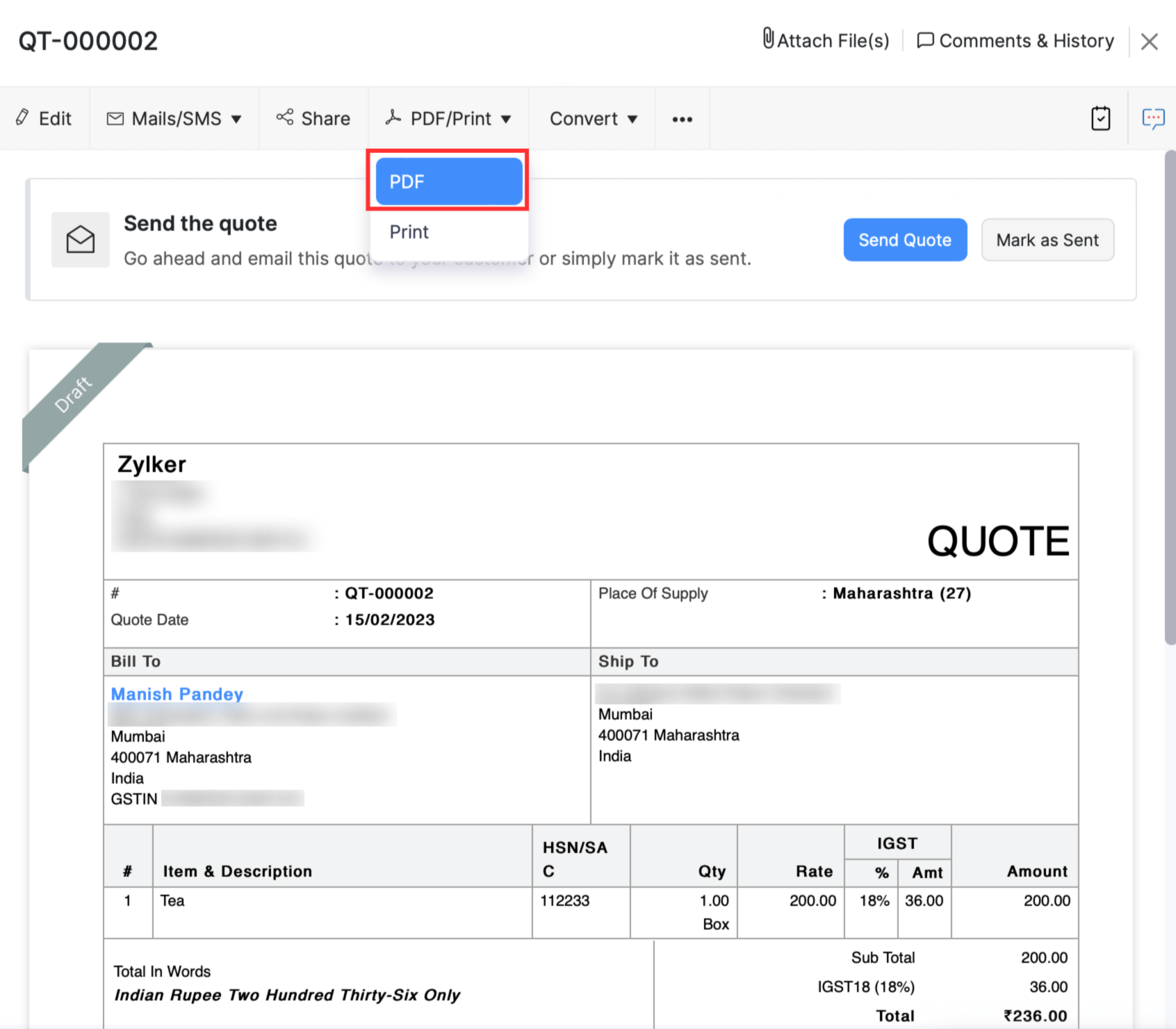
Cotización de clon
Si desea crear una cotización con los mismos detalles que uno existente, puede optar por clonarla en lugar de crear una nueva cotización. Así es como:
- Ir a la página Ventas y seleccione Cotizaciones .
- Seleccione la cita que desea clonar.
- Haga clic en el Más botón y seleccione Clon desde la caída.
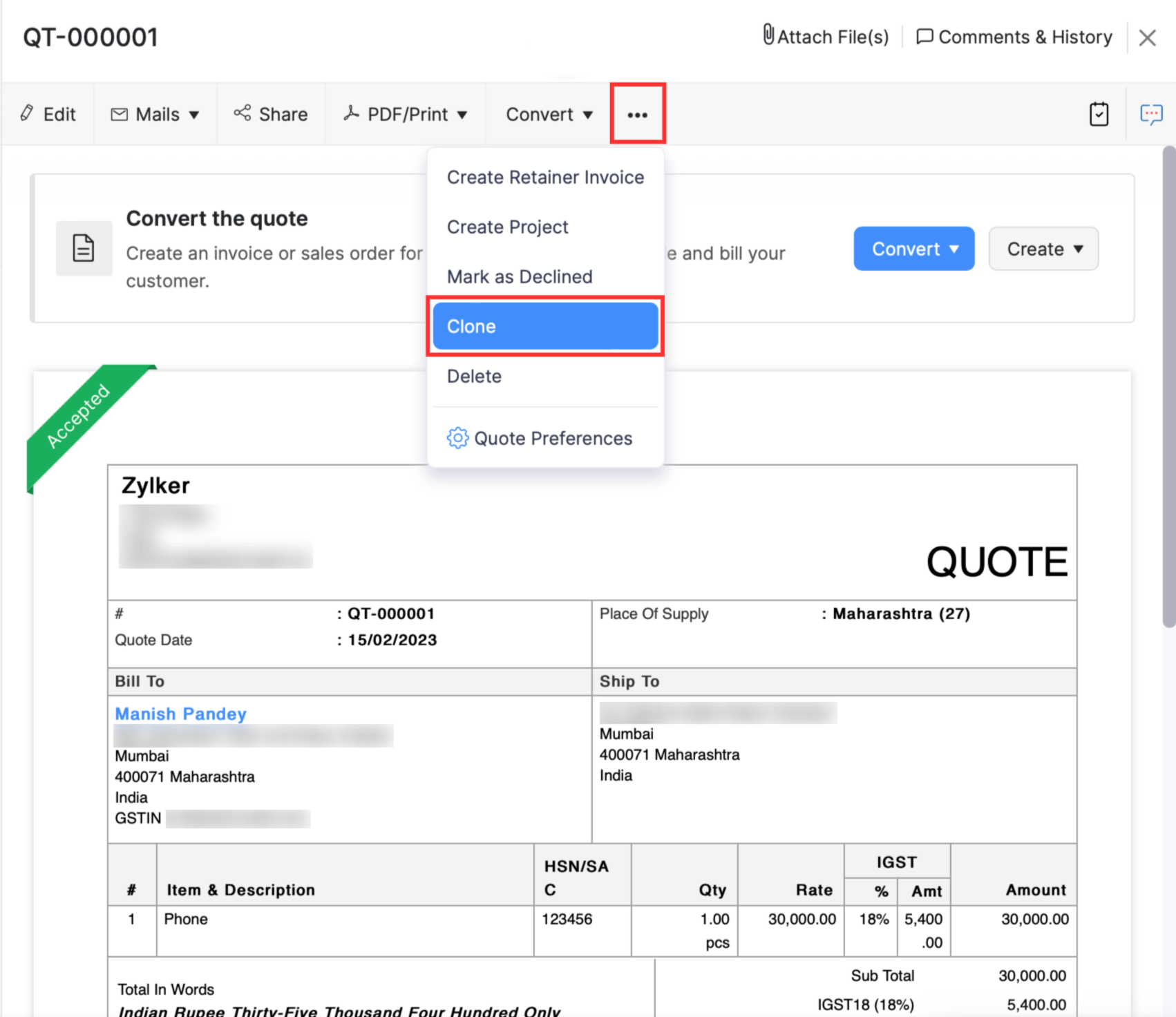
Adjunte archivos para cotización
Puede adjuntar hasta 5 archivos para cada cotización. El límite de tamaño para cada archivo es de 5 MB. Para adjuntar archivos a su presupuesto:
- Ir a la página Ventas y seleccione Cotizaciones .
- Seleccione la cotización para la que desea adjuntar los archivos.
- Haga clic en Haz clic Adjuntar archivo(s) en la esquina superior derecha de la página.
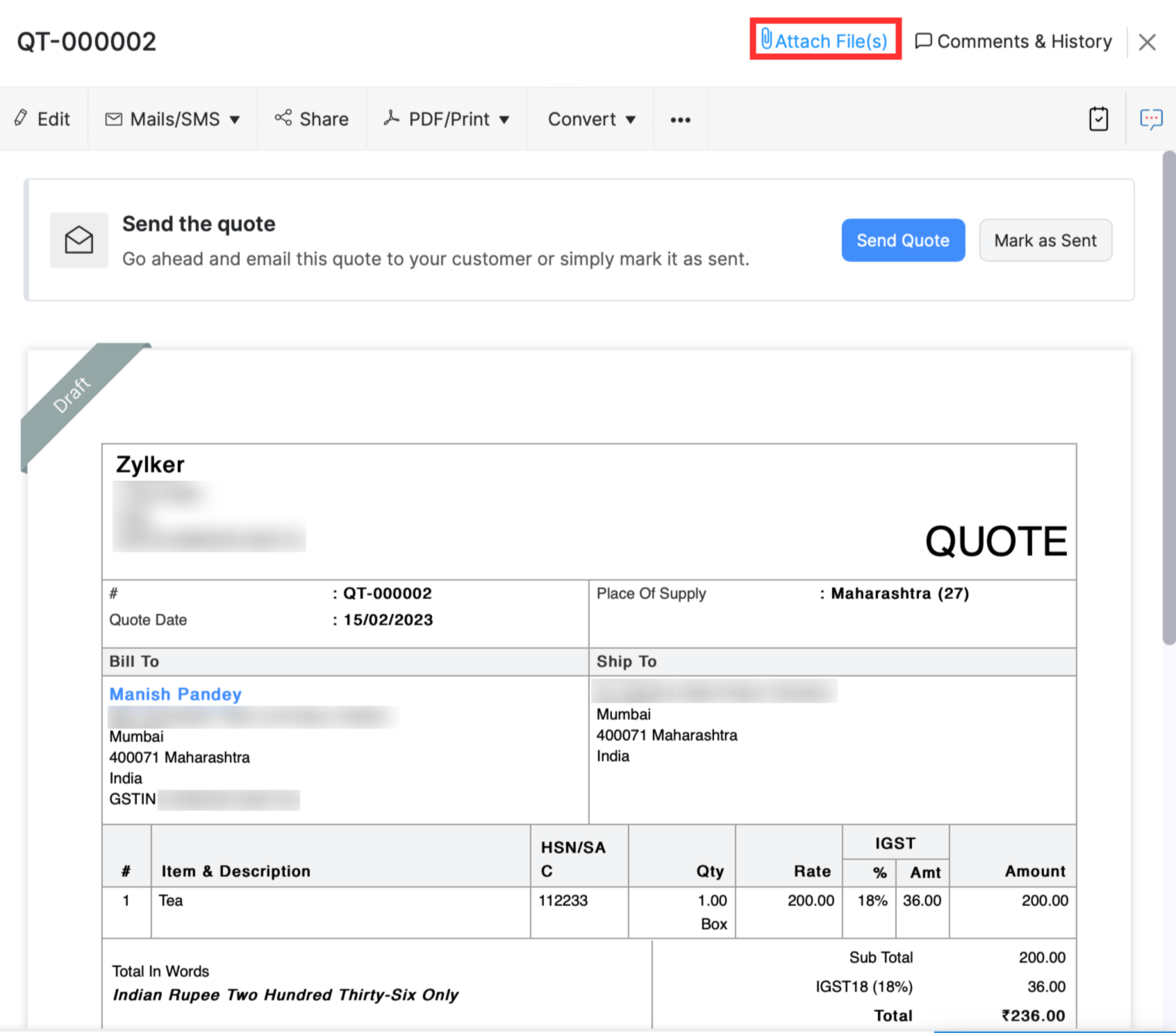
- Seleccione cómo desea cargar los archivos:
| Opciones | Descripción |
|---|---|
| Arrastre y soltar | Cargue archivos desde su sistema. |
| Nube | Cargue archivos desde tu cuenta en la nube. |
| Documentos | Sube archivos desde los documentos guardados en tu cuenta de Zoho Books. |
Puedes Descargar Descargar Descargar , , , Eliminar , o Eliminar los archivos haciendo clic en las opciones debajo de los archivos subidos.
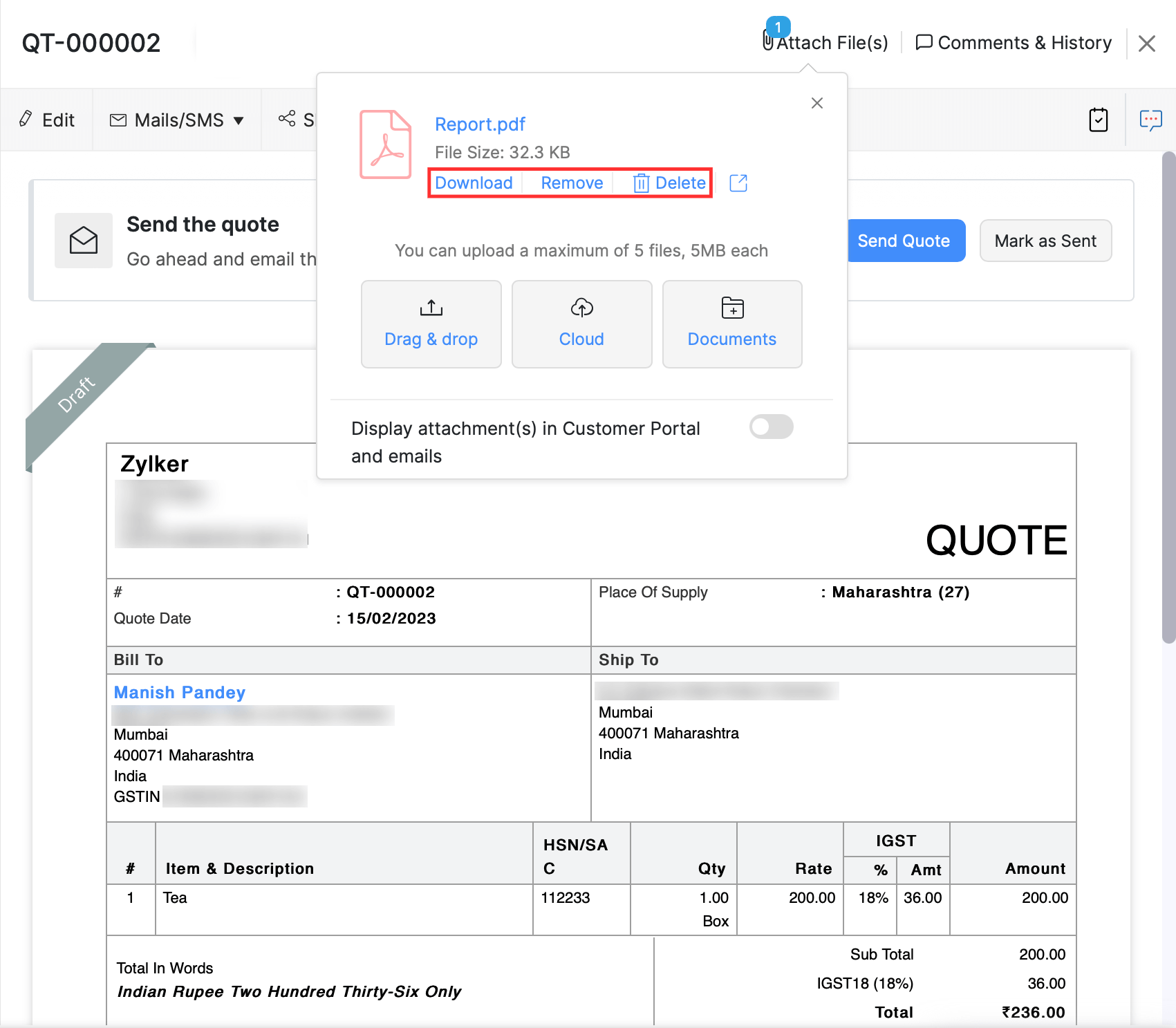
Nota
- Si usted Eliminar un archivo, se eliminará permanentemente de su cuenta.
- Si usted Eliminar un archivo, se eliminará de la transacción, pero todavía estará presente en la pestaña de documentos.
Imprimir cita
Para imprimir un presupuesto:
- Ir a la página Ventas y seleccione Cotizaciones .
- Seleccione la cotización que desea imprimir.
- Haga clic en Haz clic PDF/impresión y seleccione Imprimir desde la caída.
- Compruebe la vista previa y haga clic en Imprimir .
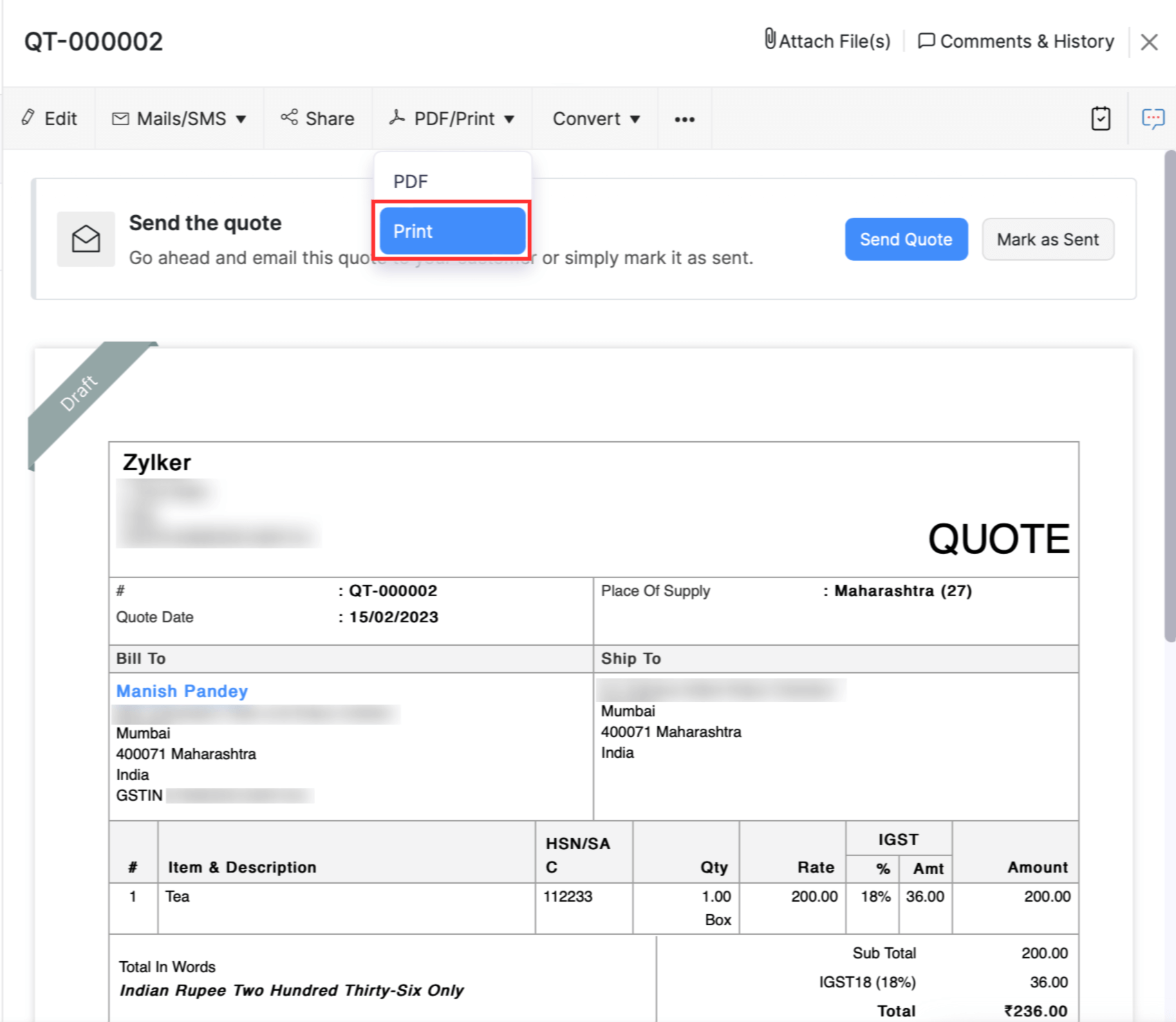
Cotizaciones de filtro
Puede filtrar cotizaciones en función de su estado. Así es como:
- Ir a la página Ventas y seleccione Cotizaciones .
- Haga clic en el Todas las cotizaciones en la parte superior de la página.
- Seleccione el estado de cotización para filtrar en consecuencia.
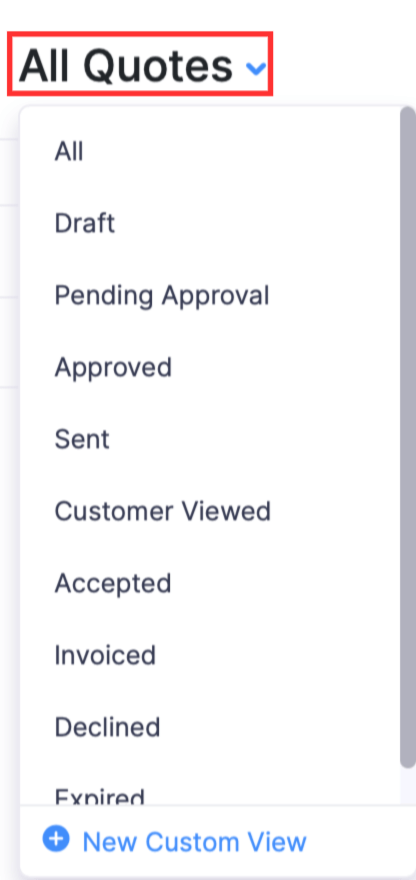
Vistas personalizadas
Puede filtrar sus cotizaciones en función de los criterios que especifique. Así es como:
- Ir a la página Ventas y seleccione Cotizaciones .
- Haga clic en el Todas las cotizaciones en la parte superior de la página.
- Seleccione + Nueva vista personalizada .
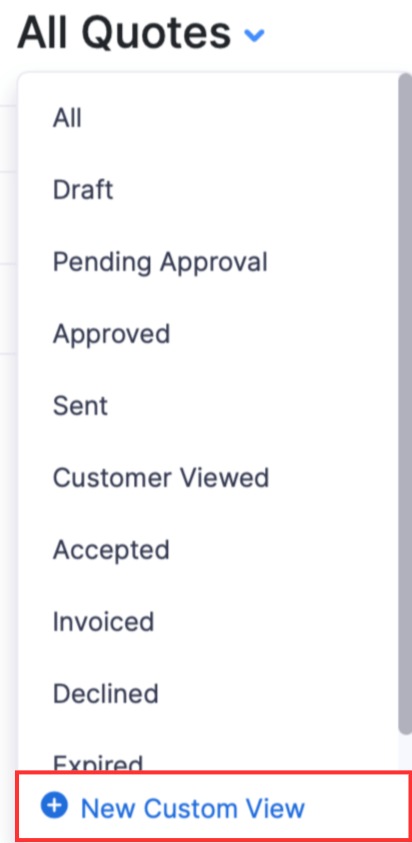
- Rellene los criterios y seleccione las preferencias de columna.
- Haga clic en Haz clic Guardar .
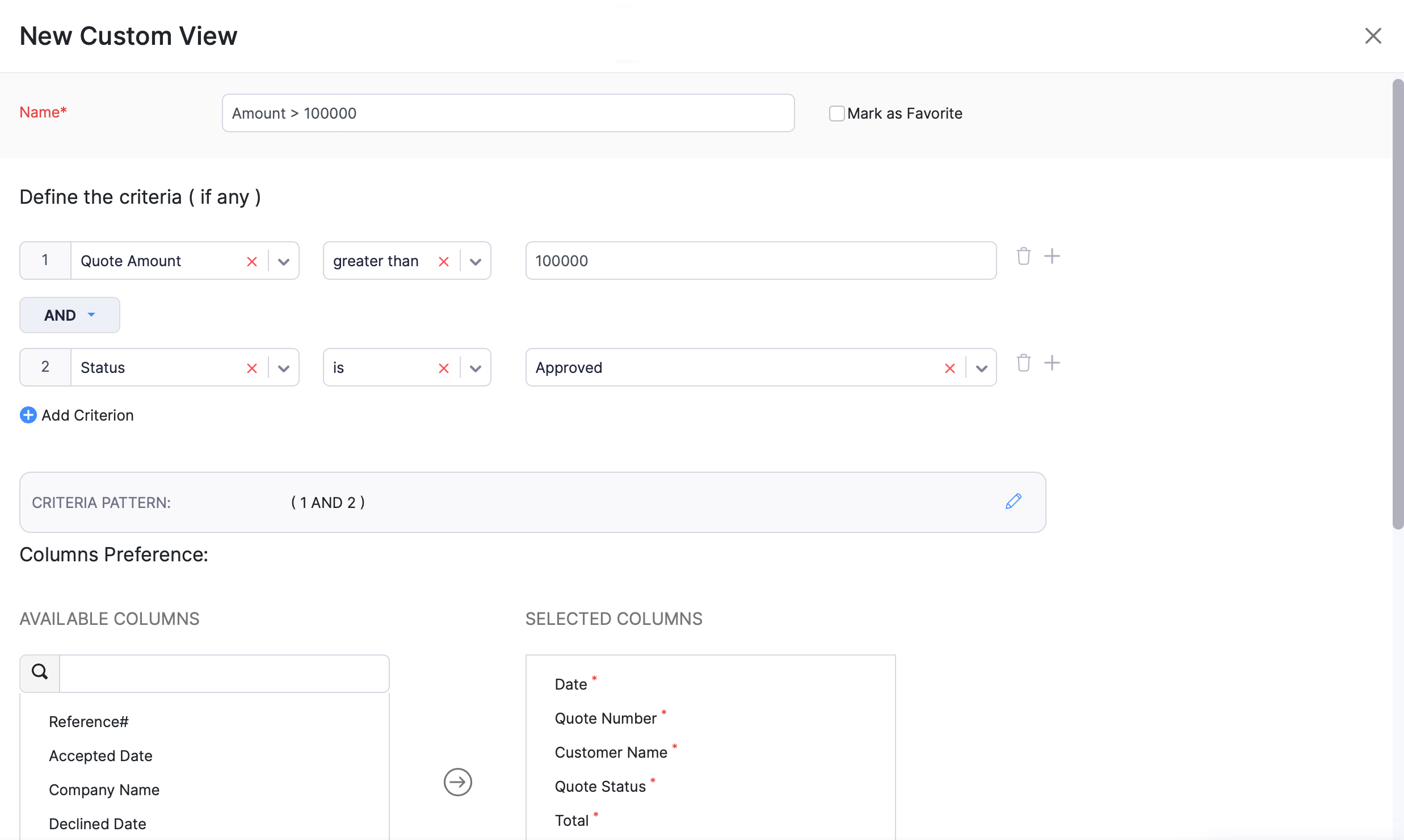
Proyecto Asociado
Puedes asociar un proyecto a una cotización cuando creas uno. Así es como:
- Ir a la página Ventas y seleccione Cotizaciones .
- Haga clic en Haz clic + Nuevo en la esquina superior derecha de la página.
- Rellene los detalles del cliente, los detalles del artículo y otros campos obligatorios.
- Haga clic en el Nombre del proyecto desplegable y seleccione el proyecto con el que desea asociar la cotización.

Para ver el proyecto asociado a la cita:
- Ir a la página Ventas y seleccione Cotizaciones .
- Seleccione la cotización para la que ha asociado el proyecto.
- Haga clic en el Proyectos pestaña.
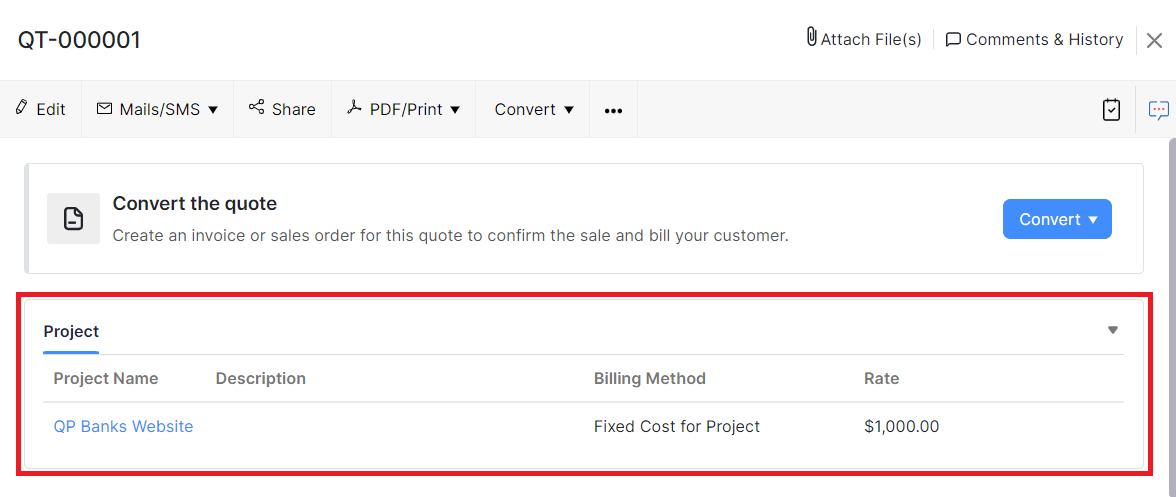
Actualización masiva
En Zoho Books, puedes realizar una acción sobre múltiples citas. Esto es posible a través de actualizaciones masivas. Así es como:
- Ir a la página Ventas y seleccione Cotizaciones .
- Seleccione las cotizaciones que desea actualizar.
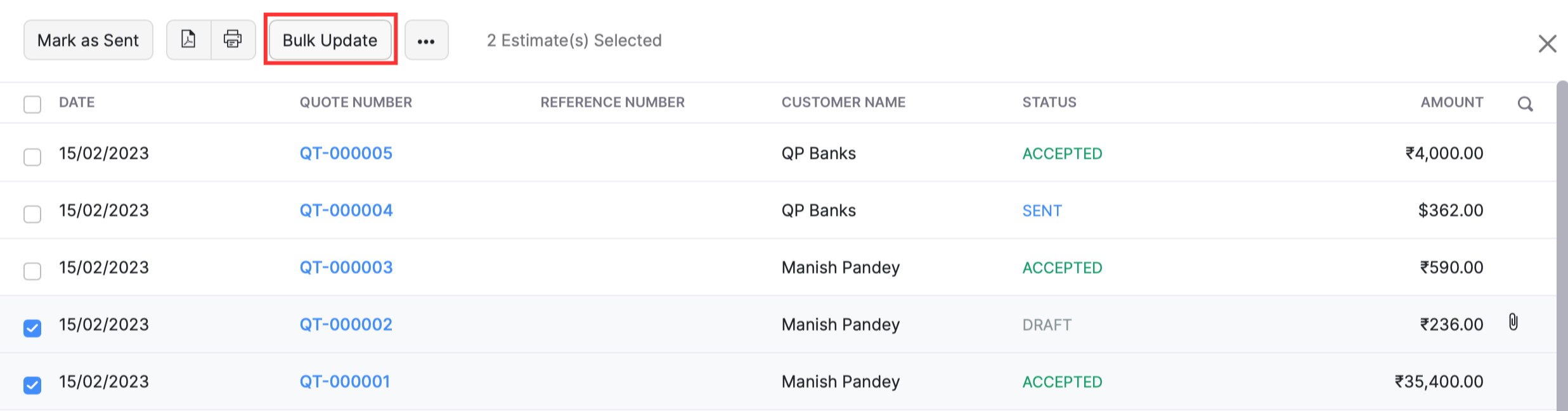
- Haga clic en Haz clic Actualización masiva en la parte superior de la página.
- Seleccione el campo que desea actualizar e introduzca el valor.
- Haga clic en Haz clic Actualización .
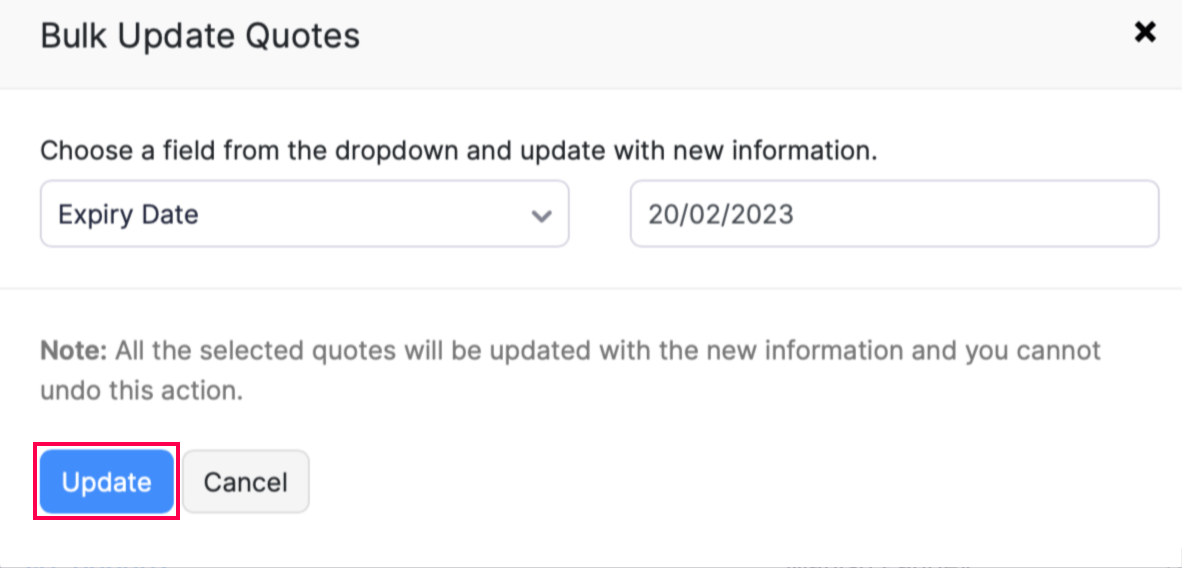
Cotizaciones de exportación
Puedes exportación todas tus citas en Zoho Books en formato CSV, XLSX o XLS. Así es como:
- Ir a la página Ventas y seleccione Cotizaciones .
- Haga clic en el Hamburguesa icono en la esquina superior derecha de la página.
- Seleccione Cotizaciones de exportación .
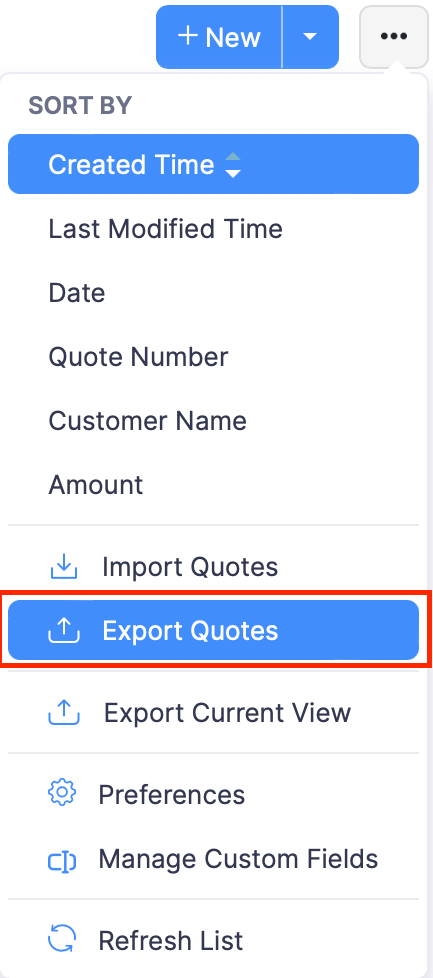
- Seleccione el formato de la exportación en Exportar como , y rellenar los demás campos necesarios.
- Haga clic en Haz clic Exportación .
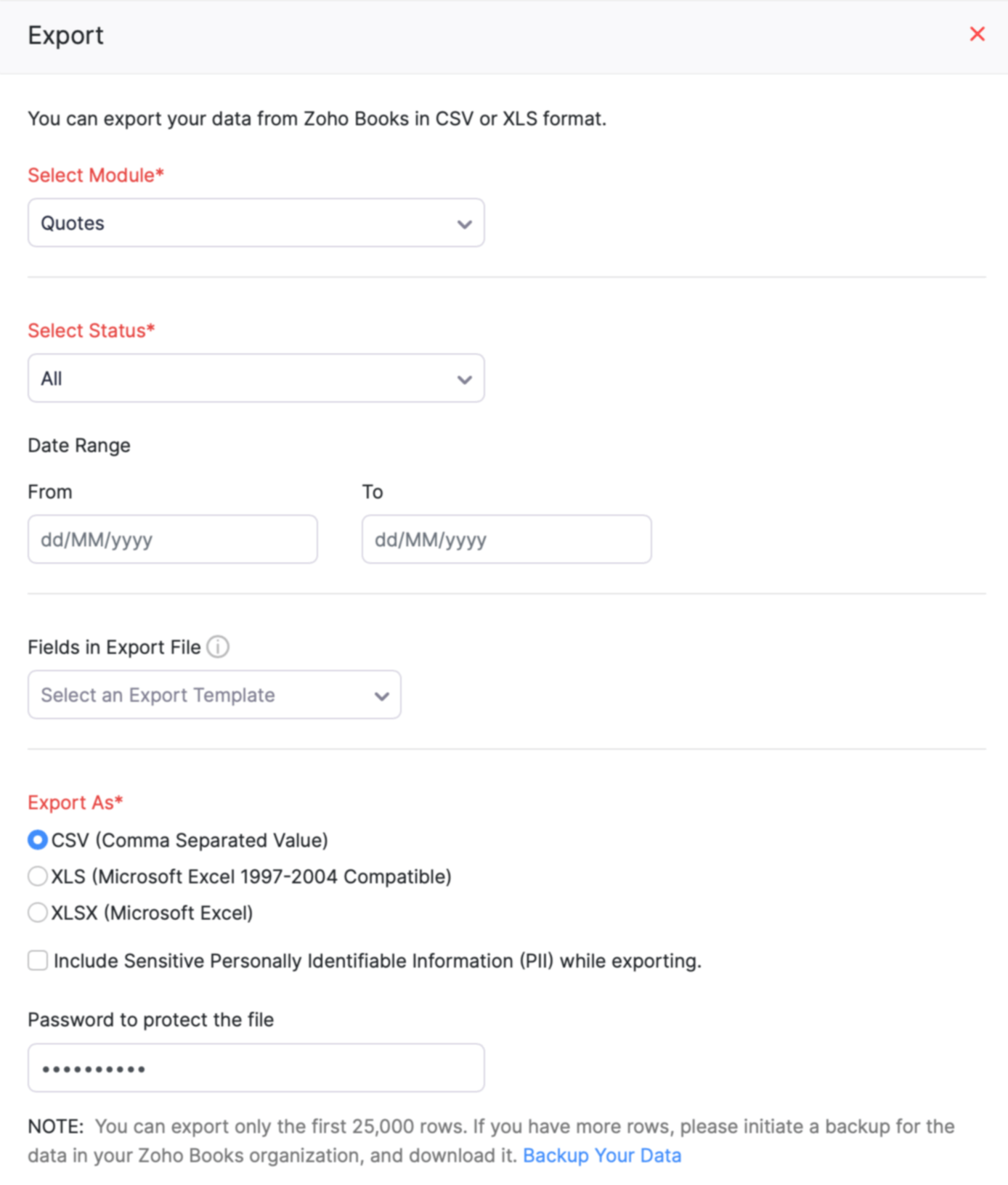
Relacionado >

